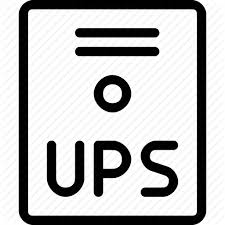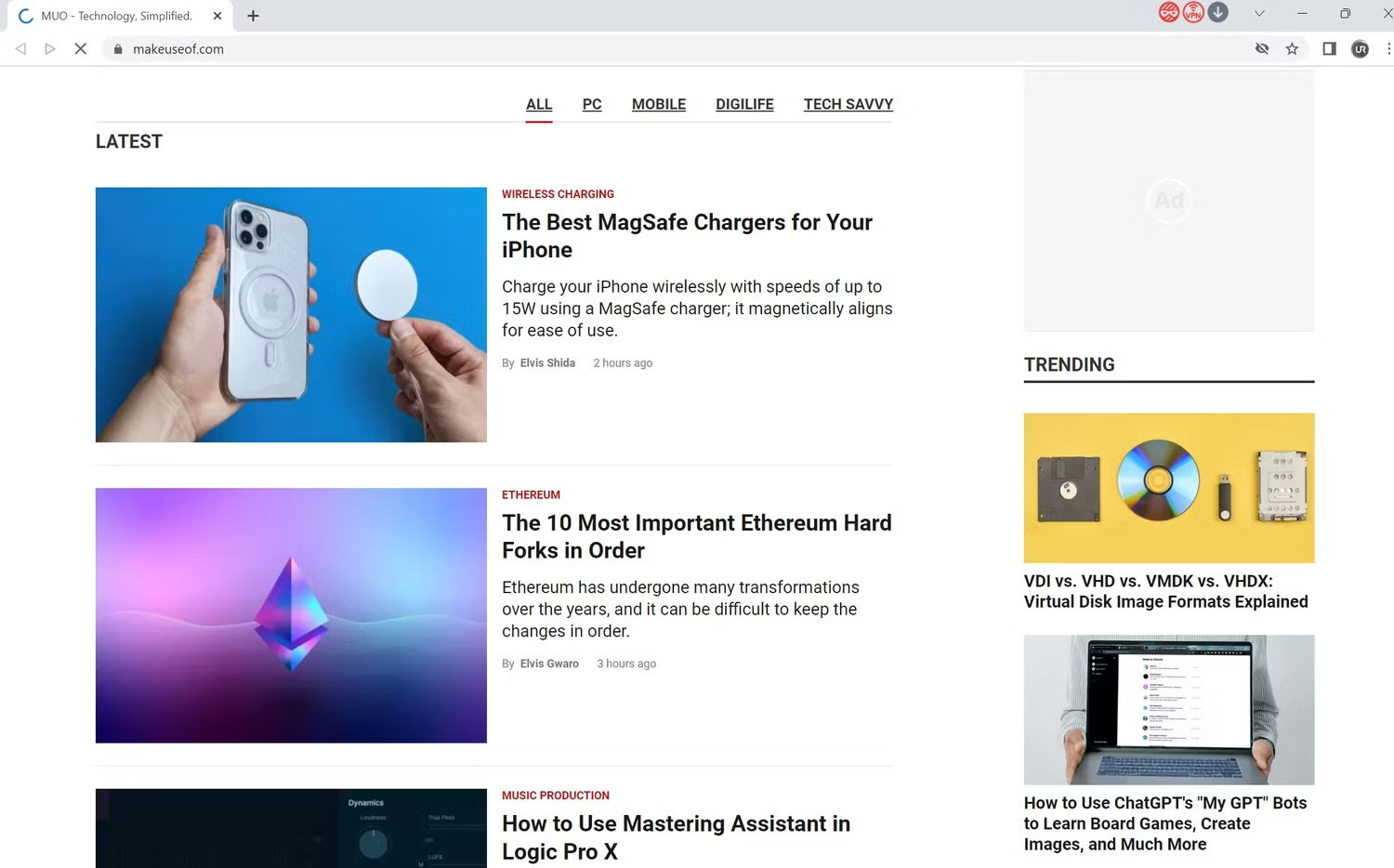Cách đơn giản để tăng tốc, tối ưu hóa hiệu suất máy tính hiệu quả ngay tại nhà
Sau một thời gian dài sử dụng, máy tính của bạn thường có dấu hiệu chạy chậm, giật lag, thậm chí bị treo khi mở nhiều ứng dụng. Nguyên nhân chủ yếu đến từ việc ổ cứng chứa quá nhiều dữ liệu rác, các chương trình chạy nền vô ích, hoặc thiết lập hệ thống chưa tối ưu. Đừng lo, bài viết dưới đây của Máy Tính CDC sẽ bật mí những mẹo hữu ích giúp bạn tối ưu hóa hiệu suất máy tính nhanh chóng và hiệu quả nhất.

1. Dọn dẹp ổ cứng – “Giải phóng” dung lượng, máy chạy mượt hơn
Ổ cứng đầy ắp dữ liệu không chỉ làm chậm tốc độ đọc/ghi mà còn ảnh hưởng đến khả năng xử lý của toàn bộ hệ thống. Vì vậy, bước đầu tiên bạn cần làm là dọn dẹp ổ cứng:
Xóa file rác bằng công cụ Disk Cleanup
- Bước 1: Vào menu Start, nhập Disk Cleanup và nhấn Enter.
- Bước 2: Chọn ổ đĩa bạn muốn dọn dẹp (thường là ổ C), sau đó nhấn OK.
- Bước 3: Tích chọn các loại file bạn muốn xóa (Temporary Files, Recycle Bin…), nhấn OK và chọn Delete Files.
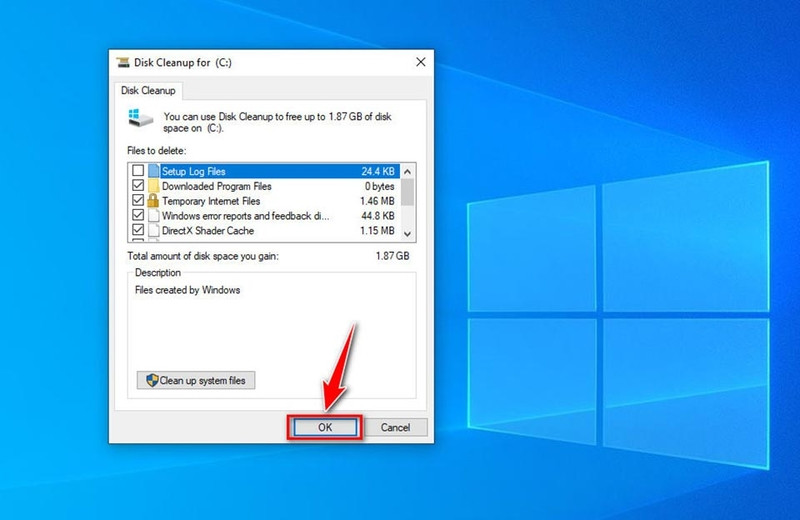
Gỡ bỏ các chương trình không sử dụng
Các phần mềm không còn dùng nữa chiếm dung lượng và chạy ngầm trong máy:
- Vào Control Panel → Programs → Programs and Features.
- Chọn phần mềm không sử dụng và nhấn Uninstall.
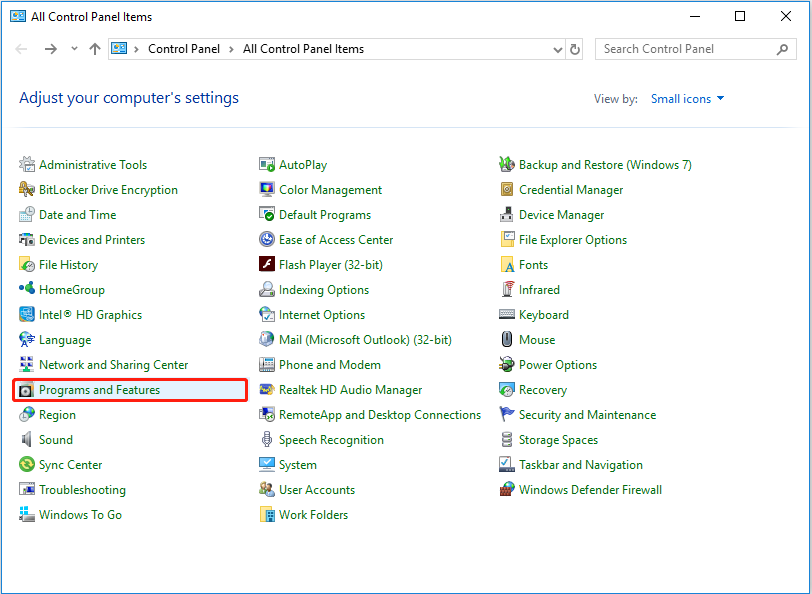
Sử dụng phần mềm bên thứ ba
Bạn cũng có thể dùng các công cụ hỗ trợ như CCleaner, Wise Disk Cleaner để dọn dẹp chuyên sâu và hiệu quả hơn.
2. Tắt các chương trình khởi động cùng Windows
Nhiều chương trình tự động chạy mỗi lần mở máy sẽ làm quá trình khởi động kéo dài hơn đáng kể. Để tắt các chương trình không cần thiết, hãy thực hiện:
- Bước 1: Nhấn tổ hợp phím Ctrl + Shift + Esc hoặc chuột phải vào thanh Taskbar và chọn Task Manager để mở công cụ này.
- Bước 2: Chọn tab Startup.
- Bước 3: Chuột phải vào chương trình không cần thiết và chọn Disable.
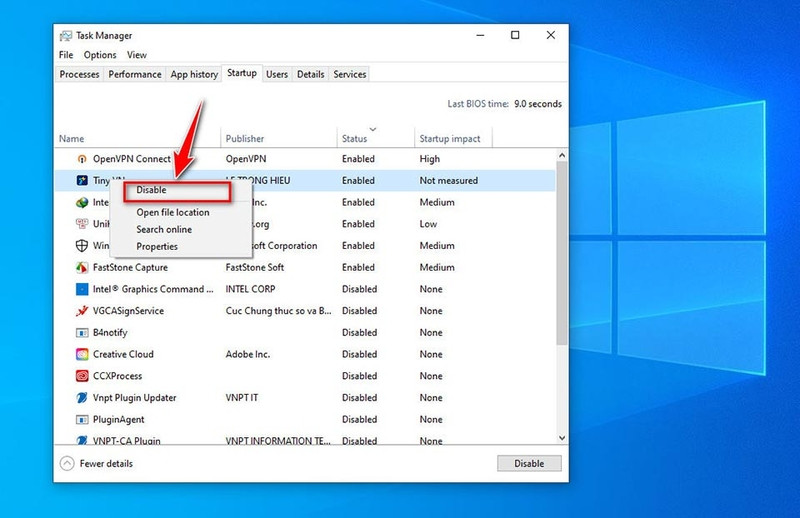
Chỉ với thao tác đơn giản này, máy tính của bạn sẽ khởi động nhanh hơn đáng kể.
3. Tối ưu RAM – Nâng cao hiệu suất xử lý
RAM là bộ nhớ giúp lưu trữ tạm thời dữ liệu khi máy đang hoạt động. RAM càng nhiều và tối ưu, hiệu năng càng cao. Bạn có thể tối ưu RAM bằng cách:
- Tắt các chương trình đang chạy không cần thiết: Mở Task Manager (Ctrl + Shift + Esc hoặc chuột phải vào thanh Taskbar), vào tab “Processes” để xem và tắt các ứng dụng không sử dụng.
- Sử dụng tính năng ReadyBoost: Dùng USB hoặc thẻ nhớ làm bộ nhớ bổ sung, rất hiệu quả với máy tính RAM thấp.
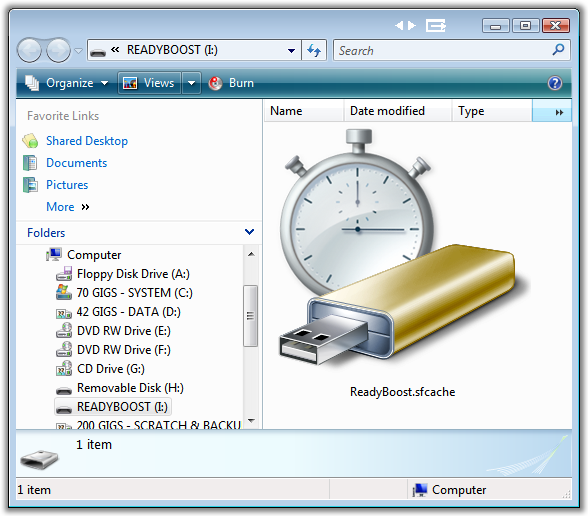
4. Cập nhật Driver – Giữ hiệu suất ổn định
Driver cũ hoặc bị lỗi là một nguyên nhân phổ biến khiến máy tính hoạt động kém hiệu quả:
- Vào menu Start, gõ Device Manager.
- Kiểm tra từng thiết bị, chuột phải và chọn Update Driver.
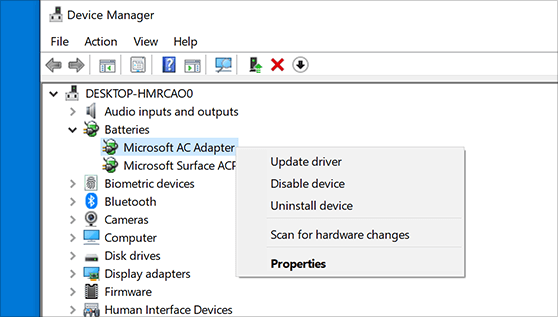
Bạn cũng có thể sử dụng các công cụ như Driver Booster để cập nhật Driver tự động.
5. Tối ưu hóa hệ thống với chế độ Performance
Windows cung cấp sẵn một số thiết lập giúp tối ưu hóa hiệu suất:
- Bước 1: Chuột phải vào This PC hoặc My Computer → chọn Properties.
- Bước 2: Chọn Advanced system settings.
- Bước 3: Trong mục Performance, chọn Settings, sau đó chọn Adjust for best performance để tối ưu hiệu suất.
6. Sử dụng ổ SSD – Giải pháp tăng tốc vượt trội
Nếu có điều kiện, nâng cấp từ HDD sang ổ SSD sẽ cải thiện rõ rệt hiệu năng:
- Tốc độ khởi động nhanh hơn gấp nhiều lần.
- Các ứng dụng và game được load nhanh hơn.
- Hệ thống hoạt động ổn định, ít lỗi vặt hơn.

CDC khuyên bạn lựa chọn các ổ SSD chính hãng từ Samsung hay Kingston để đảm bảo hiệu năng tối ưu và độ bền cao.
Kết luận
Trên đây là các mẹo tối ưu hóa hiệu suất máy tính cực kỳ đơn giản mà hiệu quả, giúp bạn tiết kiệm thời gian và tránh phiền toái khi làm việc, học tập hay giải trí. Bạn chỉ cần dành chút thời gian chăm sóc chiếc máy tính của mình, kết quả nhận được sẽ là một hệ thống nhanh hơn, mượt hơn và bền bỉ hơn rất nhiều.
Nếu bạn cần nâng cấp máy hoặc được tư vấn thêm về phần cứng, hãy đến ngay Máy Tính CDC – địa chỉ cung cấp thiết bị công nghệ uy tín, chính hãng với dịch vụ chuyên nghiệp và tận tâm nhất!